Cum se convertește formatul de număr între european și SUA în Excel?
În SUA, de obicei, tastăm numărul în Excel cu acest format 100,100.61, dar în Euro, numărul de tip european în Excel cu acest format 100.100,61. În acest articol, vă spun trucurile cu privire la conversia dintre formatul numărului SUA și formatul numărului european în Excel.
Convertiți formatul numerelor europene în SUA
Convertiți formatul numărului SUA în european
 Convertiți formatul numerelor europene în SUA
Convertiți formatul numerelor europene în SUA
Pentru a converti formatul de număr european în format de număr SUA, trebuie doar 3 pași:
1. Selectați o celulă goală lângă numărul Euro, introduceți această formulă = NUMBERVALUE (A2, ",", "."), glisați mânerul de umplere peste celulele pe care doriți să le utilizați cu această formulă. Vedeți captura de ecran:
2. Apoi păstrați celulele de formulă selectate și faceți clic dreapta pentru a selecta Celule de format din meniul contextual. Și în Celule de format dialog, sub Număr fila, faceți clic pe Număr de la Categorii lista și verificați Utilizați 1000 Separator () în secțiunea din dreapta. Vedeți captura de ecran: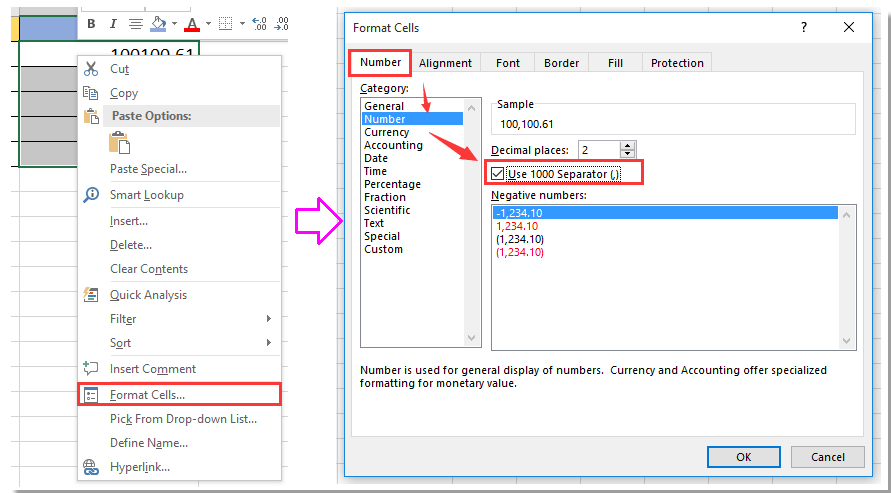
3. clic OK. Iar numerele europene au fost convertite în formatul numerelor SUA. Vedeți captura de ecran:
Sfat:
1. În afară de formula de mai sus, puteți utiliza și această formulă pentru a converti numărul Euro în numărul SUA:
= SUBSTITUTE (SUBSTITUTE (A2, ".", ""), ",", ".") + 0.
2. În formule, A2 este numărul Euro pe care doriți să îl convertiți, schimbați-l după cum aveți nevoie.
3. Această formulă = NUMBERVALUE (A2, ",", ".") Nu funcționează în Excel 2010.
 Convertiți formatul numărului SUA în european
Convertiți formatul numărului SUA în european
Dacă doriți să convertiți formatul numărului SUA în formatul numerelor europene, trebuie doar un pas:
Selectați o celulă goală lângă numărul pe care doriți să îl convertiți, de exemplu, B2, introduceți această formulă = SUBSTITUTE (SUBSTITUTE (SUBSTITUTE (FIXED (D2,2, FALSE), ".", "$"), ",", "."), "$", ","), glisați mânerul de umplere în jos celulele necesare acestei formule. Vedeți captura de ecran:
Convertiți rapid și ușor data în altă formatare a datei în Excel
|
| Aplicați formatarea datei of Kutools pentru Excel puteți converti rapid o dată standard la formatarea datei după cum aveți nevoie, cum ar fi numai afișarea lunii, zilei sau anului, formatul datei în aaaa-ll-zz, aaaa.mm.dd și așa mai departe. faceți clic pentru traseu gratuit complet în 30 de zile! |
 |
| Kutools pentru Excel: cu peste 300 de programe de completare la îndemână Excel, gratuit pentru a încerca fără limitări în 30 de zile. |
Cele mai bune instrumente de productivitate de birou
Îmbunătățiți-vă abilitățile Excel cu Kutools pentru Excel și experimentați eficiența ca niciodată. Kutools pentru Excel oferă peste 300 de funcții avansate pentru a crește productivitatea și a economisi timp. Faceți clic aici pentru a obține funcția de care aveți cea mai mare nevoie...

Fila Office aduce interfața cu file în Office și vă face munca mult mai ușoară
- Activați editarea și citirea cu file în Word, Excel, PowerPoint, Publisher, Access, Visio și Project.
- Deschideți și creați mai multe documente în filele noi ale aceleiași ferestre, mai degrabă decât în ferestrele noi.
- Vă crește productivitatea cu 50% și reduce sute de clicuri de mouse pentru dvs. în fiecare zi!
